
Pridávanie matematických rovníc v Keynote na Macu
Do snímky môžete ako plávajúce objekty pridať matematické výrazy a rovnice. Ak chcete pridať rovnicu, vytvorte ju v dialógovom okne rovníc Keynote pomocou príkazov LaTeX alebo prvkov MathML a potom ju vložte do prezentácie.
Rovnice môžete pridať aj ako vnorené do textu vo vnútri textových polí a tvarov.
Pridanie rovnice pomocou LaTeX alebo MathML
Na Macu otvorte apku Keynote
 .
.Otvorte prezentáciu a vykonajte jeden z nasledovných krokov:
Umiestnenie rovnice vnorenej do textu: Umiestnite kurzor do textového poľa alebo tvaru alebo označte text, ktorý chcete rovnicou prepísať.
Umiestnenie rovnice tak, aby sa mohla voľne pohybovať: Kliknite mimo snímky, aby ste sa uistili, že nič nie je označené.
Vyberte Vložiť > Rovnica (v menu Vložiť v hornej časti obrazovky).
Pomocou príkazov LaTeX alebo prvkov MathML zadajte do poľa rovnicu.
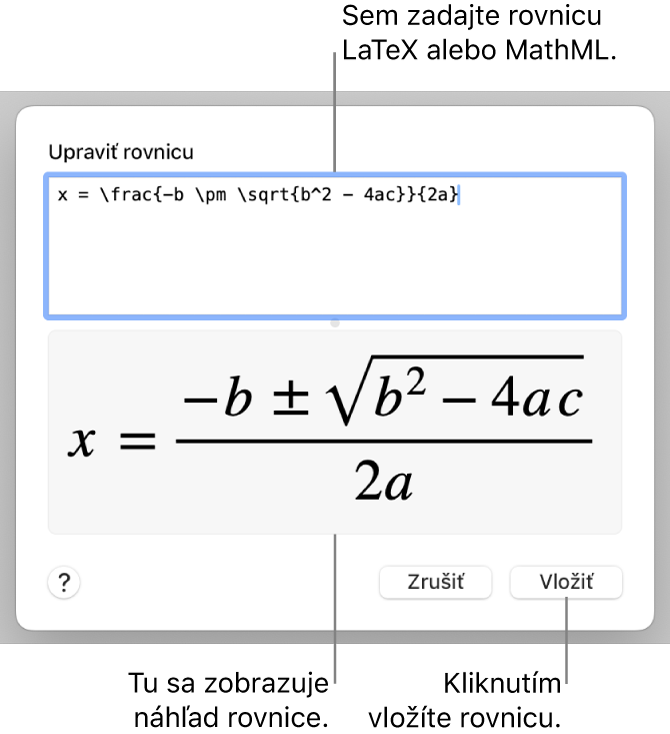
Kliknite na Vložiť.
Ak ste pridali plávajúcu rovnicu, potiahnutím zmeňte polohu rovnice na snímke.
Úprava, vymazanie alebo presun rovnice pomocou LaTeX alebo MathML
Rovnicu môžete po pridaní upravovať.
Úprava rovnice: Dvakrát kliknite na miniatúru, vykonajte zmeny a kliknite na Aktualizovať.
Presunutie rovnice: Kliknite na rovnicu a potiahnite ju zo stredu na nové miesto na snímke alebo v texte.
Zmena veľkosti alebo farby rovnice: Kliknite na rovnicu a pomocou ovládacích prvkov v postrannom paneli napravo zmeňte veľkosť písma, farbu alebo zarovnanie rovnice. Ak sa postranný panel nezobrazuje, kliknite na
 na paneli s nástrojmi. Veľkosť rovnice môžete zmeniť aj kliknutím na biely úchyt a jeho potiahnutím.
na paneli s nástrojmi. Veľkosť rovnice môžete zmeniť aj kliknutím na biely úchyt a jeho potiahnutím.Kopírovanie rovnice: Kliknite na rovnicu, vyberte Upraviť > Kopírovať (v menu Upraviť v hornej časti obrazovky) a potom vyberte Upraviť > Vložiť. Potiahnutím kópie zmeníte jej polohu na snímke na nové miesto.
Vymazanie rovnice: Kliknite na rovnicu a potom stlačte kláves Delete na klávesnici.
Posunutie plávajúcej rovnice spolu s textom: Vystrihnite a vložte rovnicu na snímku do textového poľa alebo tvaru. Pozrite si tému Umiestnenie objektov do textového poľa alebo tvaru.